Как да създадете дялове в Windows 10, macOS и Linux

Трябва да създадете обикновен дял в любимата си настолна операционна система? Тази статия ви показва как да го направите в Windows 10, macOS и Linux.
А дялът е начин да прережете вашиялокално задвижване на няколко парчета. Това може да е по различни причини, независимо дали сте с двойно зареждане на различни операционни системи, съхранявате файлове или приложения или създавате място за съхранение на архивите си. Всяка платформа на операционната система има свой собствен начин за разделяне на устройство. В тази статия ще разгледаме трите основни. Чувствайте се свободни да пропуснете напред:
- Как да създадете дялове в Windows 10
- Как да създадете дялове в macOS
- Как да създадете дялове в Linux
Създайте дялове в Windows 10
В зависимост от конфигурацията на вашия компютър, Windows10 могат да използват само четири основни дяла - използвайки схемата на дяловете MBR - или дори 128, ако използвате по-новата схема на GPT дял. GPT дялът е технически неограничен, но Windows 10 ще наложи лимит от 128, но всеки е първичен. В рамките на първичен дял можете да имате разширен първичен дял и да създадете допълнителни логически дялове. Разширените дялове работят около границите на MBR, но има и ограничения, свързани с него, тъй като те не могат да бъдат използвани за запазване на стартиращо копие на Windows. Именно тук идва предимството на по-новия UEFI GPT стандарт.
MBR, GPT, EFI - Каква е разликата?
Тези съкращения се отнасят до схемата за разделяне и зареждане, използвана от вашата операционна система за обработка на дискове в Windows.
MBR - известен като главния запис за зареждане, е билв продължение на много десетилетия и придружава по-старата BIOS (Basic Input Output System), използвана за зареждане на по-стари компютри. Когато компютърът ви стартира, той проверява BIOS за зареждащ механизъм (в Windows 10, известен като winload.exe), който зарежда операционната система в основната памет.
EFI - известен като разширим интерфейс на фърмуера,влезе в мейнстрийма преди повече от десетилетие със системи като първите Intel Macs и компютри, предварително заредени с Windows Vista. UEFI предлага по-разширени опции от BIOS с поддръжка на функции като графичен потребителски интерфейс и поддръжка на мишката, което улеснява конфигурирането на настройките за зареждане и хардуер.
GPT - GUID или Global Unique Identifier PartitionТаблица, е наследник на MBR и е неразделна част от съвременните UEFI системи за зареждане на Windows. Ако използвате устройство, по-голямо от 2 TB, се препоръчва GPT.
Вижте нашето ръководство, за да научите повече за конфигурирането на опциите за зареждане на вашия компютър.
Има няколко начина да създадете дял вWindows 10. Можете да използвате вградената програма за управление на дискове на операционните системи, Disk Part от командния ред или програма на трета страна като Easeus Partition Home (безплатно).
(Забележка: Препоръчваме ви да спрете шифроването на устройството BitLocker преди да направите промени в своя дял.)
Натиснете Ключ за Windows + X и щракнете Управление на дискове, Изберете устройството, щракнете с десния бутон върху него и щракнете върху Намаляващ обем за да създадете нов логически дял.
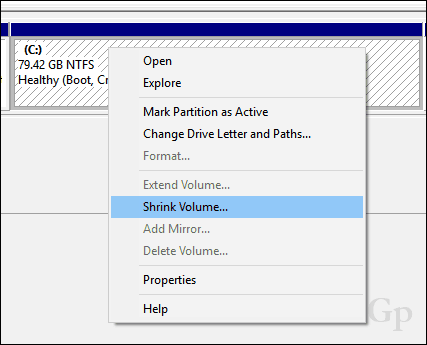
Способността ви да свивате дяла ще зависи от определени фактори. Според Windows:
Не можете да свиете обем извън точката, в която се намират неподвижни файлове.
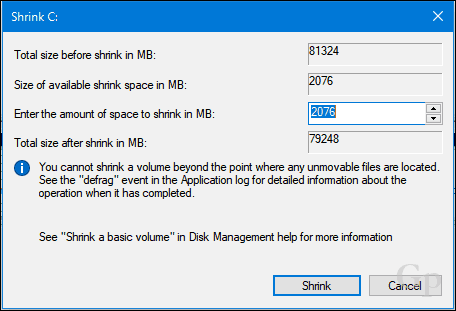
Ясно е, че имам повече от 2 GB свободно пространствона разположение, че мога да свивам, така че какво блокира това? Това може да се дължи на редица фактори. Файлове на устройството като вашия хибернационен файл, файл със страница или файлове за копиране в сянка, използвани от System Restore и предишни версии, може да са на места в устройството, които не могат да бъдат преместени. Оказва се, че най-лесното нещо, което можете да направите, е временно да деактивирате и трите, за да свиете устройството до желания размер.
За да деактивирате хибернацията, щракнете върху Старт, въведете: CMD, щракнете с десния бутон върху CMD и след това щракнете Изпълни като администратор, В командния ред въведете следното и натиснете Enter, излезте от командния ред и рестартирайте компютъра:
powercfg -h изключен
За да деактивирате защитата на системата, щракнете върху Старт, въведете: CMD, щракнете с десния бутон върху CMD и след това щракнете Изпълни като администратор, В командния ред въведете следното и натиснете Enter, излезте от командния ред и рестартирайте компютъра:
Disable-ComputerRestore -Drive C:
За да деактивирате Pagefile, щракнете върху Старт, въведете: CMD, щракнете с десния бутон CMD след това щракнете Изпълни като администратор, В командния ред въведете всяка команда и натиснете Enter, излезте от командния ред и рестартирайте компютъра:
wmic компютърна система е зададена AutomaticManagedPagefile = Грешно
wmic pagefileset, където name = ”C: \ pagefile.sys” изтрива
Отворете Disk Management отново, щракнете с десния бутон върхуслед това щракнете върху Свиване. Изберете количеството пространство, което искате да отделите за дяла. За моите цели ще избера 3000 MB (3 GB), след което щракнете върху Свиване.
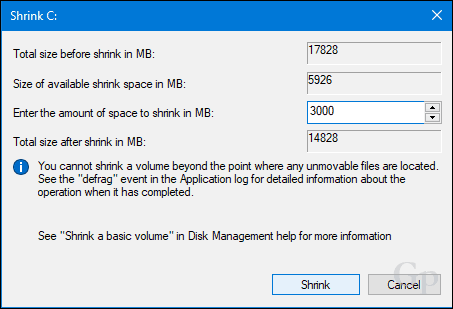
Това ще създаде нов неразпределен дял в дисковото управление. В момента той не е използваем, така че ще трябва да го инициализирате. Щракнете с десния бутон върху дяла, след което щракнете Нов прост обем ...
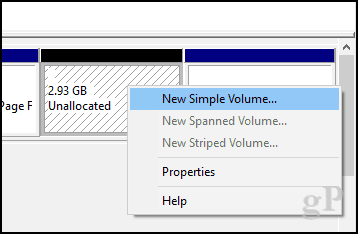
Щракнете върху Напред.
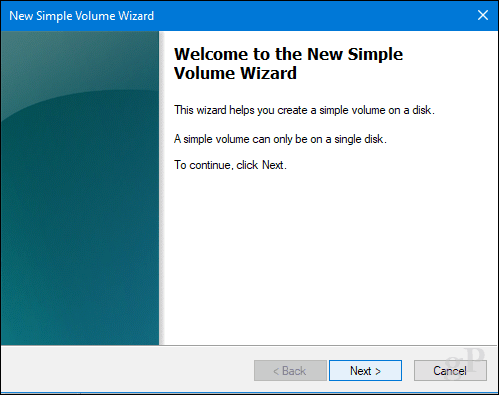
Ако искате, можете да свиете дяла още повече, за да създадете допълнителни дялове. За моите цели ще се придържам към текущия размер на обема. Щракнете върху Напред.
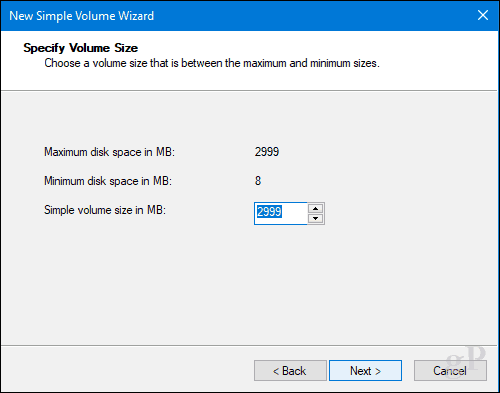
Можете да зададете буквата на наличното устройство, така че дялът ще бъде монтиран във File Explorer. Щракнете върху Напред.
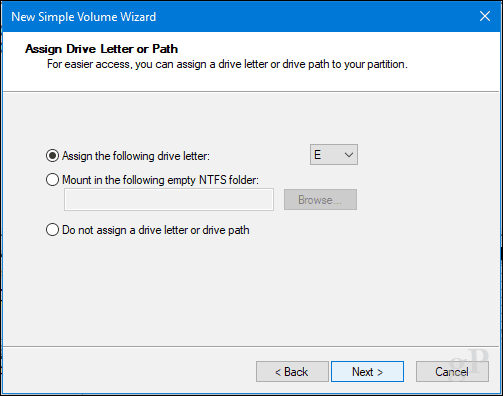
Можете да дадете на силата на звука етикет, така че той да бъде лесно разпознат. Също така имате възможност да изберете друга файлова система като FAT или FAT32. Щракнете върху Напред
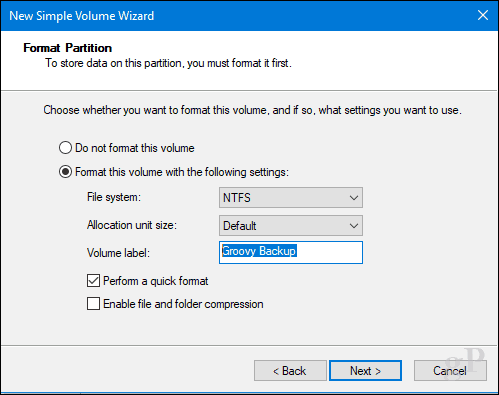
Кликнете върху Готово, за да приложите промени.
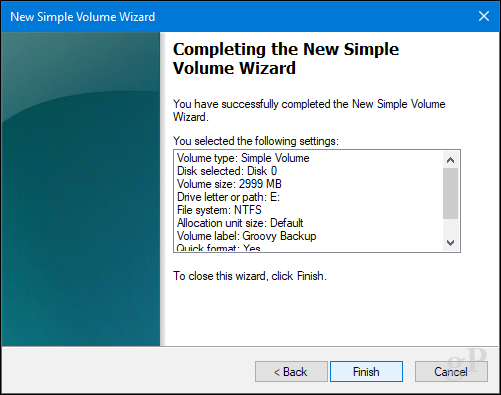
Новият ви дял ще се покаже в Disk Management и File Explorer като локално устройство. Можете да съхранявате файлове там или дори да пренасочвате личните си папки там.
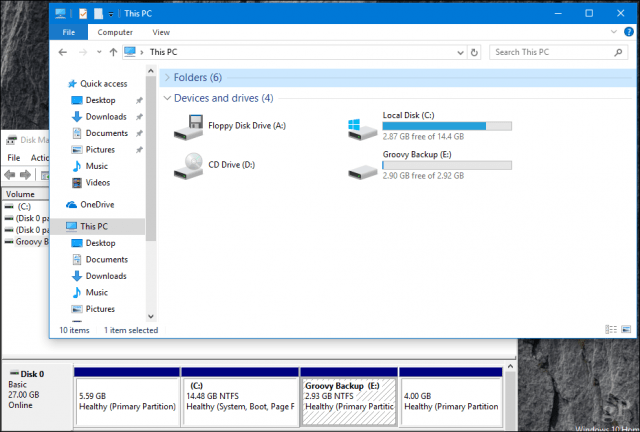
Ако не искате да преминете през цялата тази проблем, тогава можете да изтеглите безплатен инструмент като Easeus Partition Manager и той ще се погрижи за всичко това за вас.
Едно последно нещо: Ако сте деактивирали хибернацията, защитата на файл от страницата или системата, уверете се, че сте ги активирали отново в командния ред на администратора:
- Активиране на хибернацията: powercfg -h на
- Активиране на защитата на системата: Enable-ComputerRestore -Drive C:
- Активиране на профила на страницата: wmic компютърна система е зададена AutomaticManagedPagefile = True
Как да създадете дялове в macOS
Както при повечето неща в macOS, той е мъртъв просто. Можете, разбира се, да направите това от терминала, но днес няма да отидем там. За да създадем прост дял, ще използваме Disk Utility, който можете да намерите в папката Finder> Applications> Utilities; или просто натиснете Command + Spacebar и въведете Disk Utility.
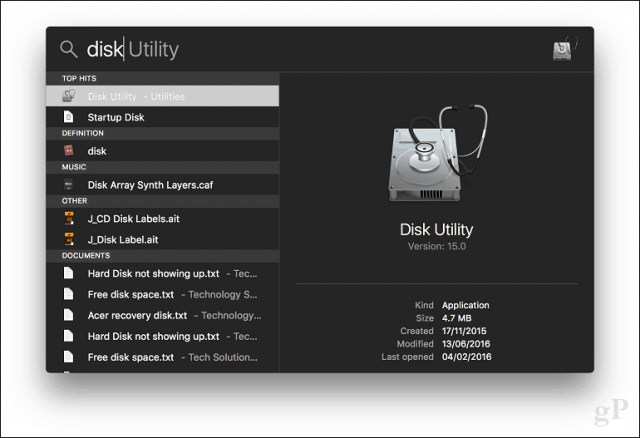
Изберете устройството, което искате да редактирате в страничната лента, след което щракнете върху бутона дял.
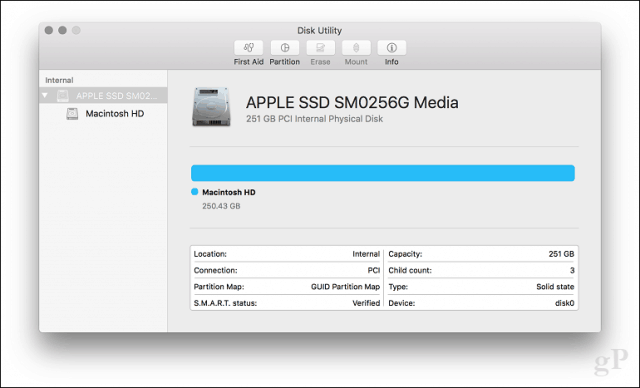
Изберете плъзгача на пай диаграмата, след което го плъзнете, докато се достигне желания размер. Кликнете върху Прилагане, за да потвърдите промените.
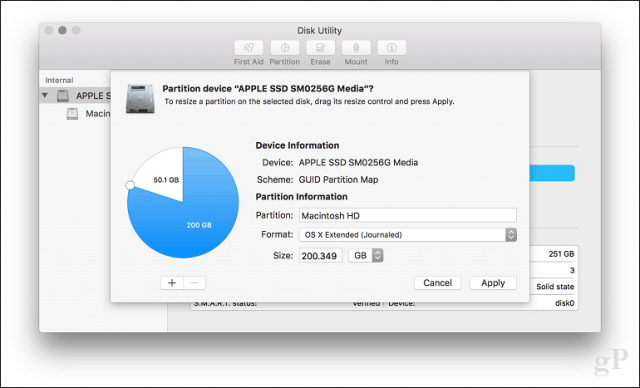
Изчакайте, докато се приложат промени.
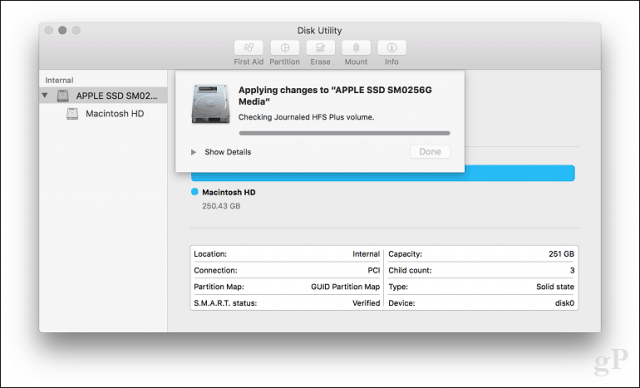
Щракнете Готово.
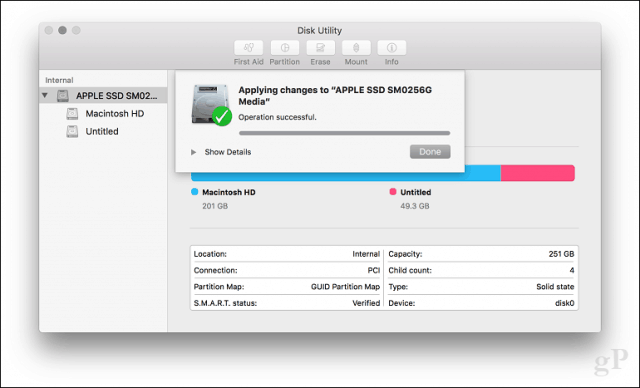
Продължете да маркирате устройството.
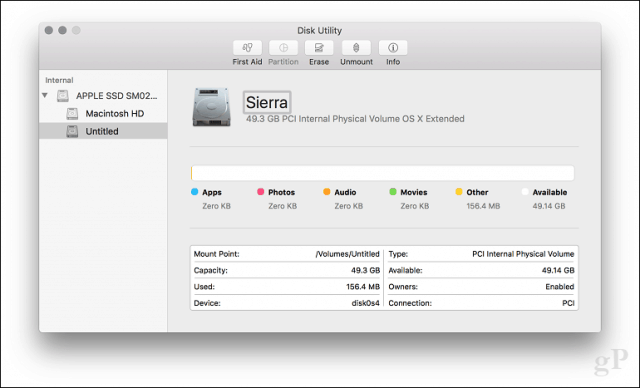
Как да създадете Linux дялове
Потребителите не трябва да се чувстват притеснени отдял в Linux; това е също толкова лесно като Windows 10 и macOS. За тази статия ще използвам Ubuntu Linux, но същите принципи трябва да работят за всеки дистрибутор, базиран на Gnome.
Разделянето в Linux всъщност не е изчерпателноопит като на Windows 10 или macOS, но с инструменти на трети страни може да бъде. За тази цел ви препоръчвам да изтеглите безплатния GParted Editor от софтуерния център на Ubuntu. Това е графичен мениджър на дялове, който е лесен за разбиране и навигация. GParted също работи и на Windows.
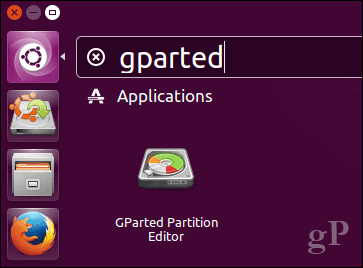
След като настроите GParted, стартирайте приложението, след което изберете дяла, който искате да редактирате. Щракнете с десния бутон върху него, след което щракнете върху Преоразмеряване / преместване.
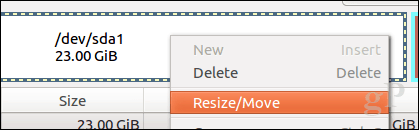
Щракнете в полето, Следва свободно пространство (MiB): въведете сумата за дяла, който искате да създадете, след което щракнете Преоразмеряване / преместване.
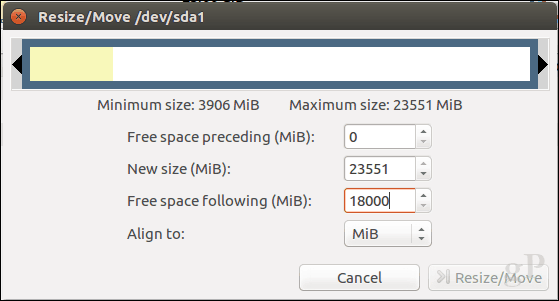
Щракнете с десния бутон върху неразпределен дял и след това щракнете нов.
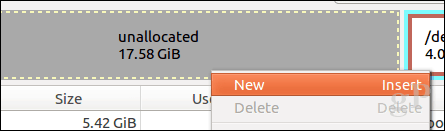
Можете да направите допълнителни корекции на дяла, като например преоразмеряване, да изберете дали искате да бъде основно или логическо устройство, файлова система и да го маркирате. Щракнете върху Добавяне.
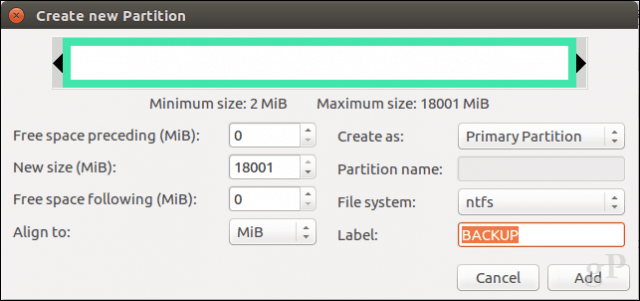
Щракнете върху зелената отметка, за да приложите промените си.
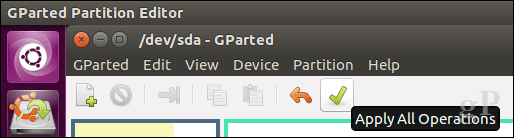
Изчакайте, докато схемата за разделяне бъде променена.
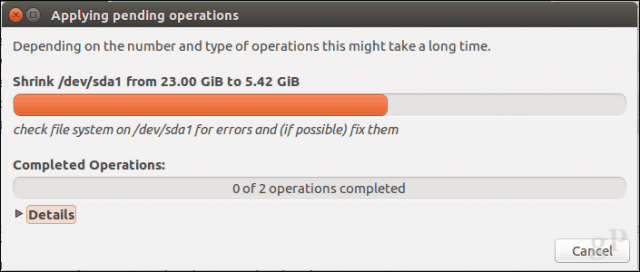
Щракнете върху Затвори.
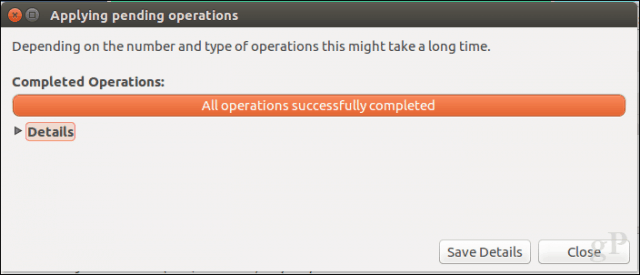
Новият ви дял ще се появи в стартовия панел и файловия мениджър.
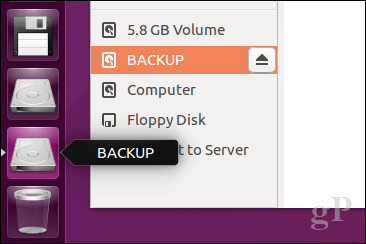
заключение
Това е поглед към разделящите дискове в популярнинастолни операционни системи. Разбира се, има и други начини да направите това, но мислех, че ще разгледам най-удобните методи на всяка платформа, независимо дали използвам вградени инструменти или решения на трети страни.
Кажете ни защо създавате дялове на твърдия си диск и как протича това, като ни оставите ред в коментарите.










Оставете коментар